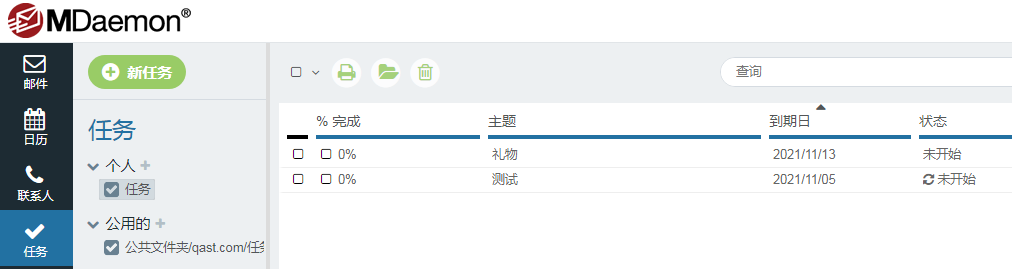
“任务”帮助您创建任务、项目与待办项目的列表。 您可以按 主题、状态、% 完成、开始日期、到期日期、优先级和类别来排序任务。 您可以标记“% 完成”列中的选择框,将任务标记为已完成,也可双击或右键单击任务,在“任务编辑器”中将其打开供查看或编辑。 如果您没有编辑权限,将显示保存按钮,您无法更改任务的详细信息。
如果您使用 MDaemon Connector,在 Microsoft Outlook 或 Webmail 中创建的任务将自动进行同步。
添加与编辑任务
要新建一个任务,请点击工具栏上的“新建任务”。 要编辑一个任务,请双击您要编辑的任务,如果您使用 Lite 主题,请点击其“主题”。
任务
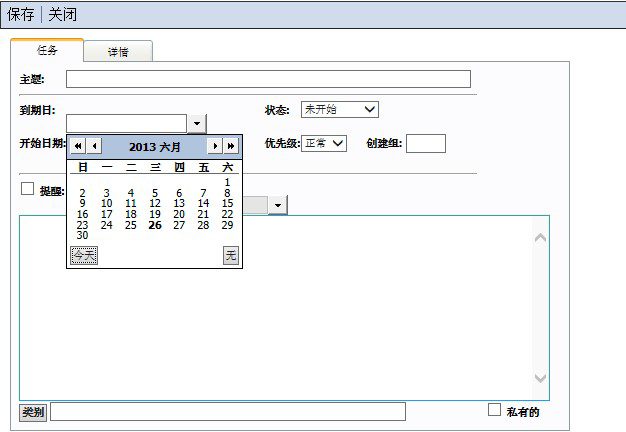
每个任务条目必须至少拥有“主题”,您可以进一步指定截止日期、开始日期、任务状态、分配类别、设置该任务在所有任务中的优先级,与任务的完成度。
“任务编辑器”的“任务”部分显示任务中使用的主要组件:
“主题”——任务的主要描述,将出现在“任务”列表上。
“截止日期”——应该完成任务的日期。
“状态”——一般而言为任务的当前状态。 此下拉列表给予您以下状态选项: “未开始”、“进行中”、“已完成”、“等候其他人”以及“推迟”。 如果将状态更改为“已完成”,Webmail 将自动把“% 完成”字段更改为 100%。
“开始日期”——任务开始的日期。
“优先级”——任务的重要程度,此下拉列表给予您以下选项: “低”、“一般”与“高”。
“完成 %”——指定 0-100 间的数字,表示任务已完成的预估百分比。
“提醒”——标记“提醒”选择框并指定所需的任务提醒时间与日期。
“描述”——描述字段帮助您编写任务的详细描述及其要求与规范。
“类别”——该任务可以被标注的类别。 点击“类别”按钮即可显示多种预定义选项,会将您选定的每个类别放入类别字段。
“隐私”——如果您不希望任何人(除了您自己)看见此任务,请点击“隐私”选择框。 否则对您的任务拥有“共享”权限的用户可以查看此任务。
详细信息
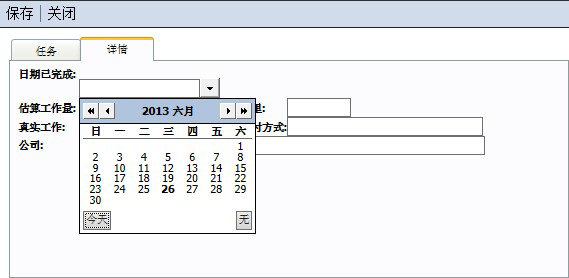
“任务编辑器”的“详细信息”部分允许您设置有关此任务的额外详细信息,包括以下选项:
“完成日期”——输入或选择任务完成的日期即可帮助您跟踪完成日期。
“预估工作量”——预估完成任务的所需时间,以小时计算。
“旅费”——使用此字段指定完成任何任务所需的旅费。
“实际工作量”——使用此字段跟踪完成任务所需的实际小时数。 该选项可与上方的“预估工作量”数字进行比较。
“计费”——通常为用于计费的计费代码或项目代码。
“公司”——该任务涉及的公司。 如果一个任务涉及多个公司,即可在此列出这些公司以便跟进。
循环
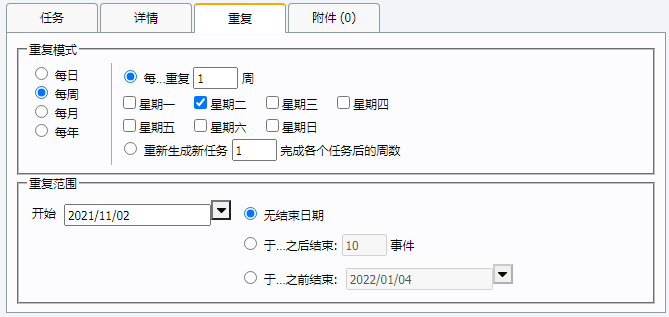
如果您希望将此任务设为循环任务,请使用“循环”选项。 点击每日、每周、每月或每年来显示可用于根据需要定制循环模式的各种选项。 您还可以指定循环开始的时间以及结束时间的标准。 您可以选择没有结束日期、在指定的出现次数后结束或在特定日期结束。
附件
如果有任何与任务相关的文件,请使用附件选项将它们附加到任务中。 任何有权访问该任务的人都可以下载附件。
同步智能手机或电子邮件客户端
使用第三方同步客户端
如果您有较旧的移动设备,则可以使用设备上的第三方同步客户端来同步您的任务。 某些可用的客户端如下所示: Funambol Sync Client、Synthesis 与 SyncJE。 还有可用的同步客户端,用于同步您的“任务”与电子邮件客户端,例如 Microsoft Outlook。 Funambol Sync Client 可以用于 Outlook、BlackBerry、Windows Mobile 与其他类型的应用程序与设备。 有些客户端是免费提供的。
使用 ActiveSync
如果您的设备上包含 ActiveSync 客户端,那么您便可使用此客户端实现您 Webmail 任务与该设备之间的同步化。 将下方链接作为操作指示,从而了解如何使用 ActiveSync 实现您的设备与 Webmail 之间的同步化:
|
并非所有用户均可使用 ActiveSync。 |
还请参阅:
